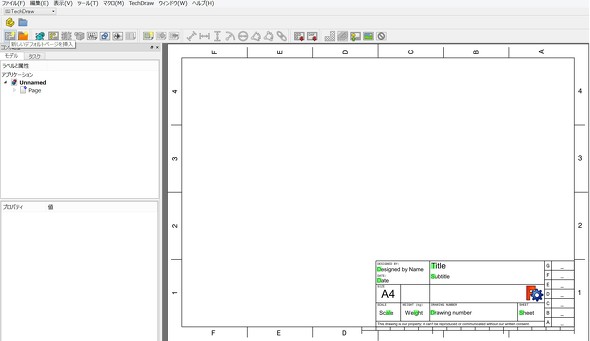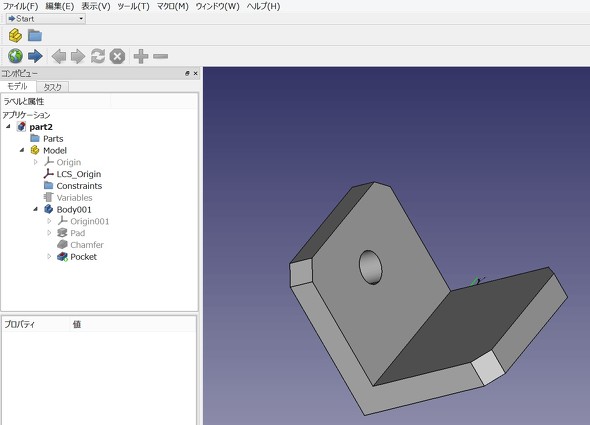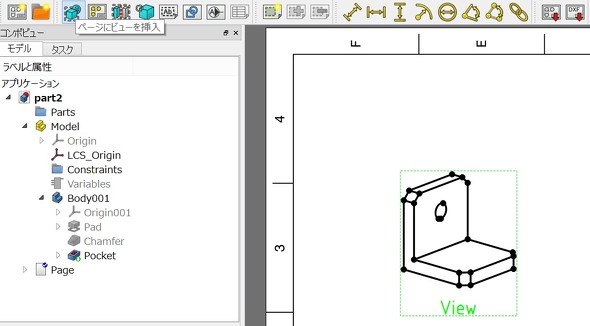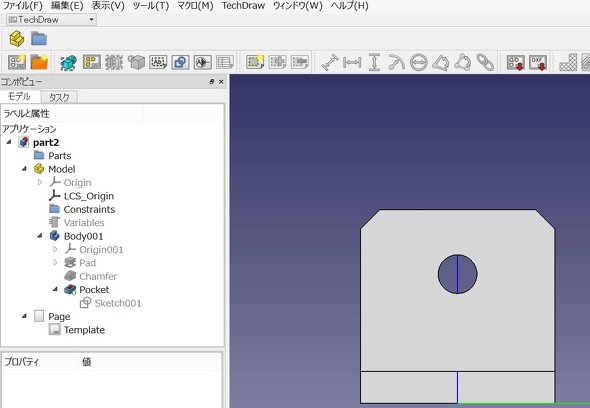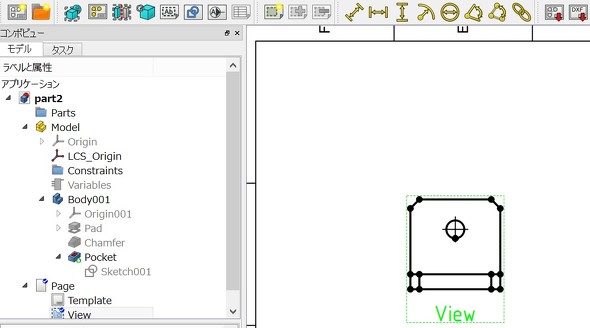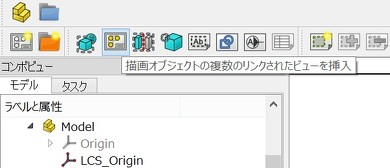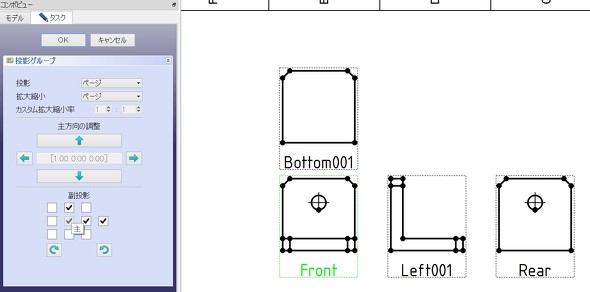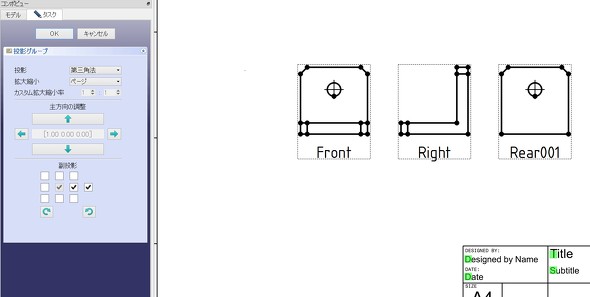FreeCADの2D製図機能はどこまで頑張れるのか!?:無償3D CAD「FreeCAD」を使ってみよう(4)(3/5 ページ)
オープンソースの3D CAD「FreeCAD」をご存じだろうか。無償でありながら、3Dモデリング、メッシュデザイン、製図(ドラフト)、有限要素法解析(FEM)、レイトレーシング、ロボティクス機能など、標準機能がとにかく充実している。本連載では「FreeCAD 0.18」を用いて各機能の実際の操作や使用感を紹介していく。連載第4回では「2D製図」をテーマに、「Draft」と「TechDraw」による作図手順を解説する。
「TechDraw」を使ってみる
TechDrawは、Draftから大きく進化した機能を備えているようで、ミッドレンジ3D CADに付属する製図機能のように、3Dモデルから作図できる。2D作図自体は一からこの場では行えず、Draftを利用するようになっている。
まず、画面左上の端にある[新しいデフォルトページを挿入]という“図面枠”のようなコマンドアイコンをクリックすると、デフォルトで設定されているA4横の図面枠が表示される。
「Page」というタブにこの図枠が設定されている。このままでは、この図枠に直接図形を描いたり、寸法を描いたりできない。TechDrawは、3Dモデルがない状態から作図することができないようだ。[ビューの挿入]を選んでも、「シェイプがない」と表示されてしまう。
そこで、今回は過去に作ったFreeCADの3Dモデルを再利用することにした。
次に、先ほどの[新しいデフォルトページを挿入]をクリックする。すると下のタブに、上のモデル(Model)のタブと、図面枠(Page)のタブができる。ここではPageのタブを表示する。
「モデル」ウィンドウのツリーにある「Body001」をクリックし、[ページにビューを表示する]のコマンドをクリックすると、モデルのアイソメ図が表示される。
これを正面図に変えて、三面図を作成するにはどうしたらいいのだろうか。そのためには、3Dモデルのビューをあらかじめ、表示したいビューにしておく必要があるようだ。
「Body001」をクリックし、[ページにビューを表示する]を押すと、3Dモデルと同じ表示になった。
一度ビューを作れば、3Dモデルの表示を変えても、図枠の中のビューは変わらない。複数のビューによる投影図を作るには、「Body001」をクリックした後、[描画オブジェクトの複数リンクされたビューを挿入]というコマンドをクリックする。
画面左の「タスク」ウィンドウの[副投影]で、表示したいビューにチェックを入れる。あらかじめ表示させたビューを「主投影図」にすると、それぞれの方向の投影図がプレビュー表示される。
デフォルトでは「第一角法」になっていたので、「第三角法」に切り替えた。「タスク」ウィンドウの[投影]で切り替えられる。一度設定した投影法で描いた図は、投影を切り替えても図が切り替わらないようなので、一角法で作図された投影図を削除してから表示し直した。
投影図の位置は、好みの位置でいつでもずらすことができる。
Copyright © ITmedia, Inc. All Rights Reserved.